您的位置:首页 > 谷歌浏览器安装完无法使用的紧急修复步骤
谷歌浏览器安装完无法使用的紧急修复步骤
时间:2025-08-05
来源:谷歌浏览器官网
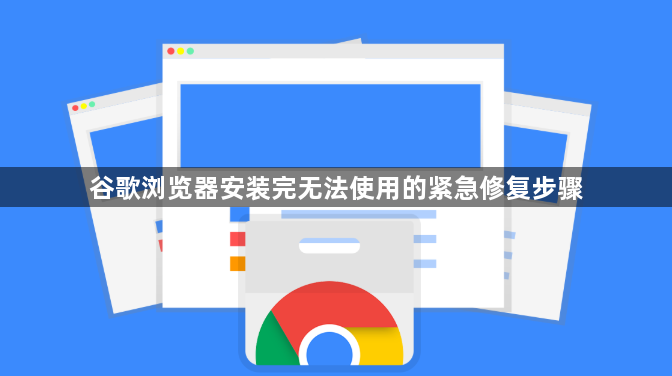
完全退出所有Chrome相关进程。按下Ctrl+Shift+Esc组合键打开任务管理器,在“进程”选项卡中找到所有以chrome命名的条目并右键结束任务。包括后台运行的服务进程也要一并终止,确保没有残留程序占用系统资源。
重新下载安装包并校验完整性。访问官网获取最新版本安装文件,下载完成后右键点击选择“属性”,切换至“数字签名”标签页验证文件来源可靠性。若提示签名无效或文件损坏,建议更换网络环境重新下载。
以管理员权限运行安装程序。右键点击下载好的exe文件,选择“属性”,切换到“兼容性”选项卡勾选“以管理员身份运行此程序”。某些系统组件需要高权限才能正确写入注册表和系统目录。
手动删除旧版配置数据。按Win+R键输入%appdata%\Google\Chrome回车,删除用户目录下的Chrome文件夹;同时清理系统盘下的Program Files路径中残留的文件碎片。这些历史记录可能包含冲突设置导致启动失败。
禁用冲突的安全软件临时测试。暂时关闭杀毒软件、防火墙或其他防护工具,观察是否能正常启动浏览器。部分安全策略会误拦浏览器的网络请求和进程创建操作。可在排除干扰后重新配置白名单规则。
重置网络适配器设置。打开控制面板中的网络和共享中心,找到当前使用的网卡图标右键诊断修复。重置TCP/IP协议栈并刷新DNS缓存(命令行执行ipconfig /release和ipconfig /renew),解决因网络配置异常导致的连接问题。
检查系统日期时间准确性。错误的时钟设置会影响数字证书验证流程,双击任务栏时间区域调整为标准北京时间,确保时区设置与所在地区匹配。同步互联网时间服务器校准系统时钟。
注册必要依赖组件。以管理员身份运行命令提示符,依次输入以下指令注册微软运行库:regsvr32 softpub.dll、regsvr32 wintrust.dll、regsvr32 initpki.dll。这些动态链接库缺失可能导致安全模块加载失败。
通过上述步骤逐步排查和修复,用户能够解决谷歌浏览器安装后无法使用的各类常见问题,恢复正常浏览功能。
